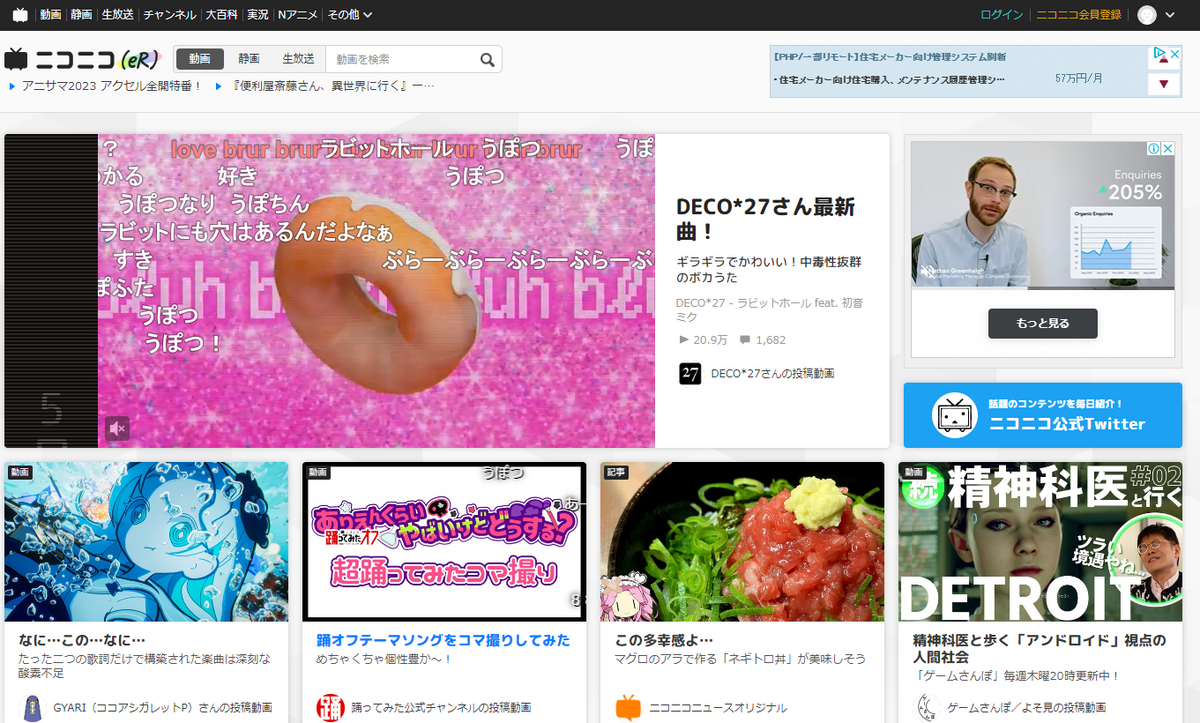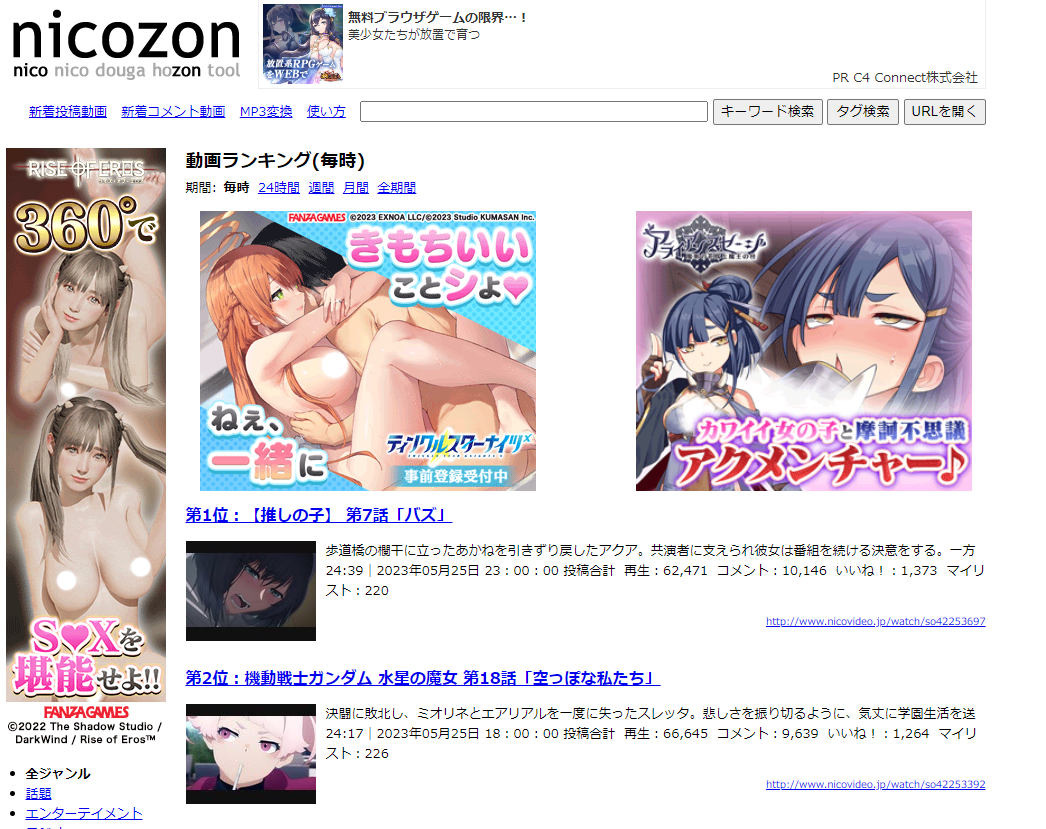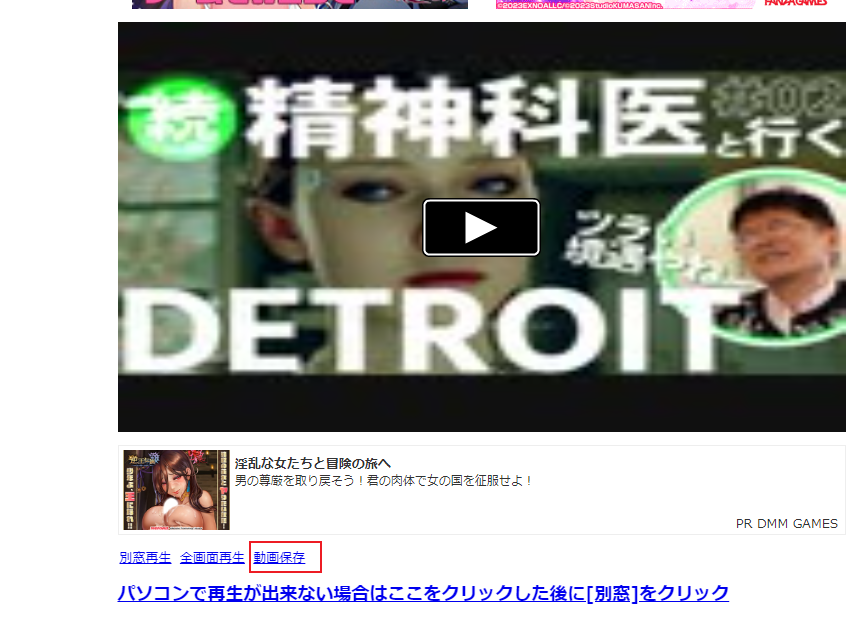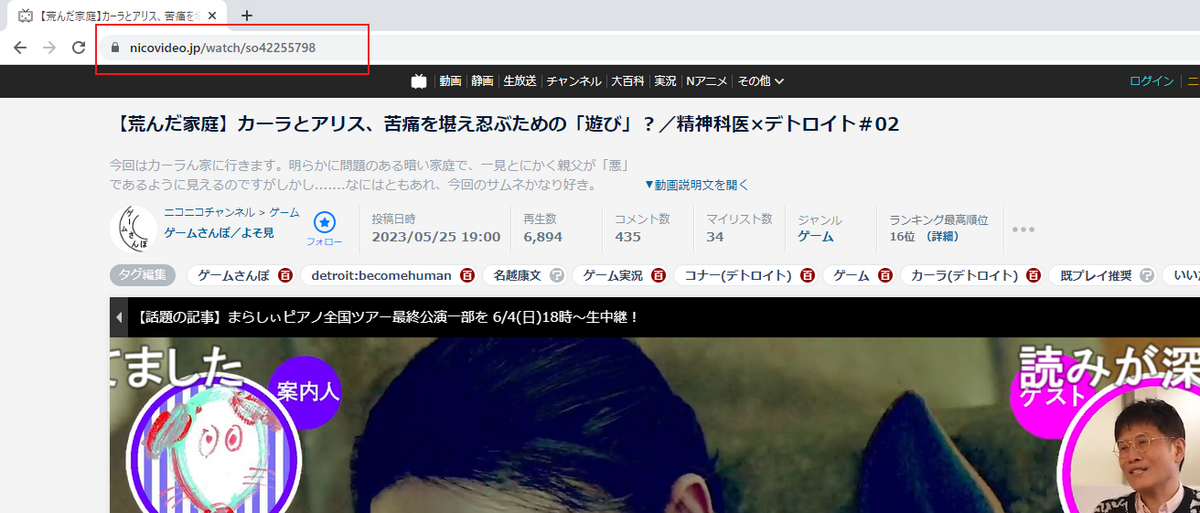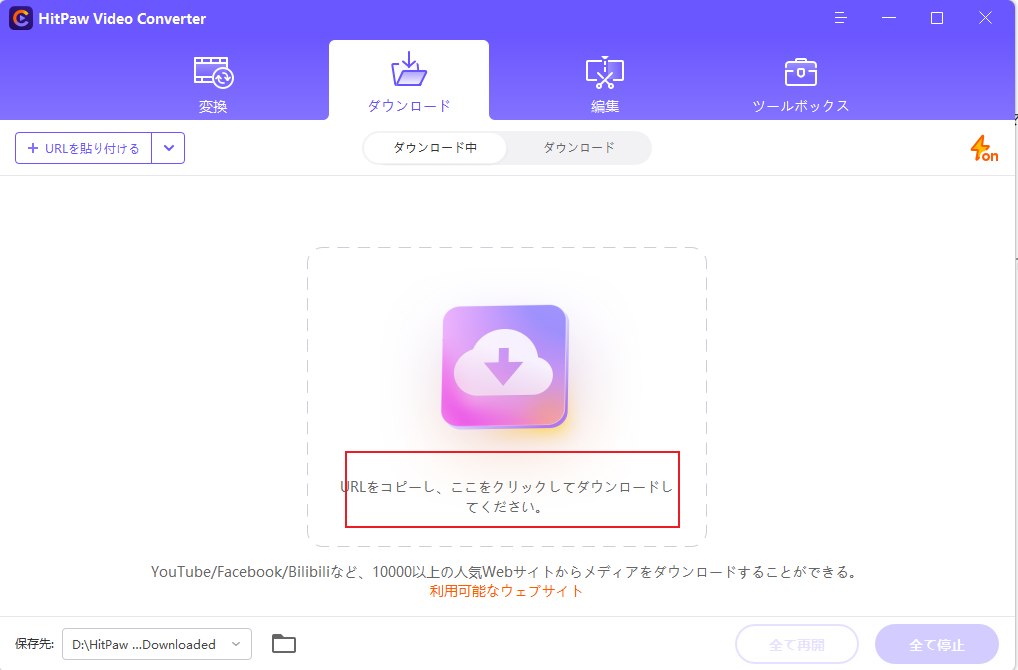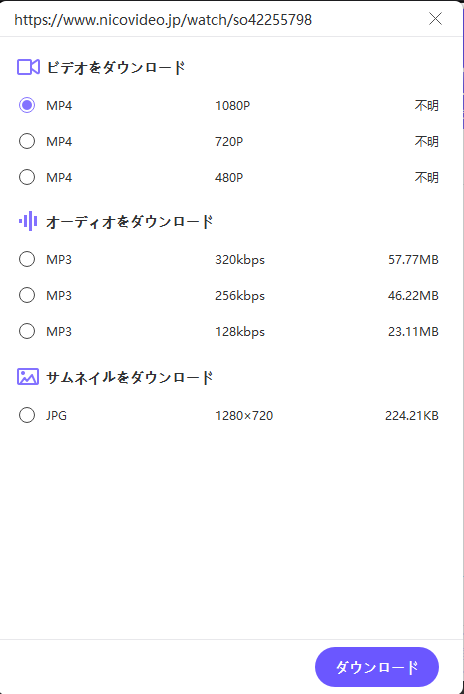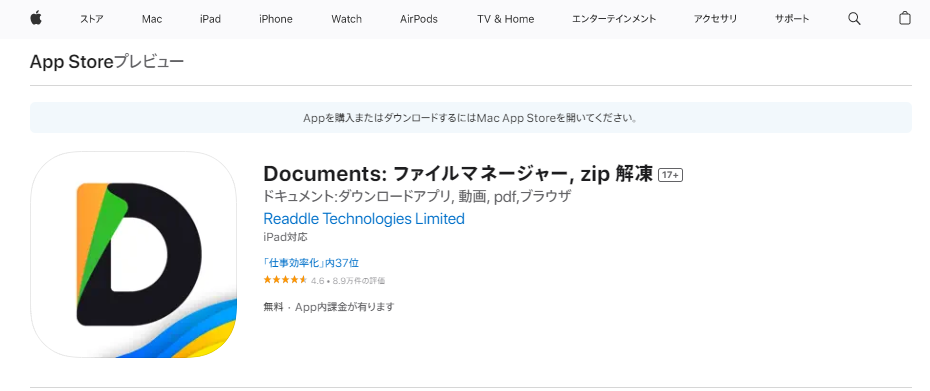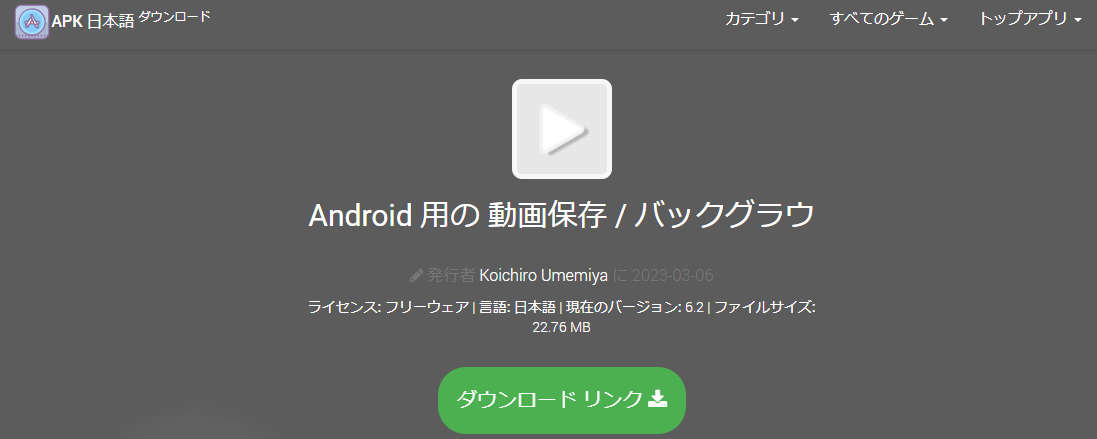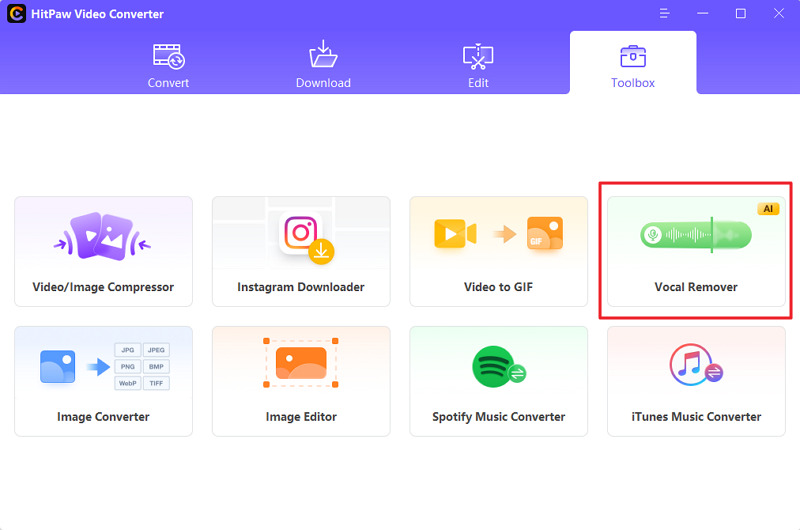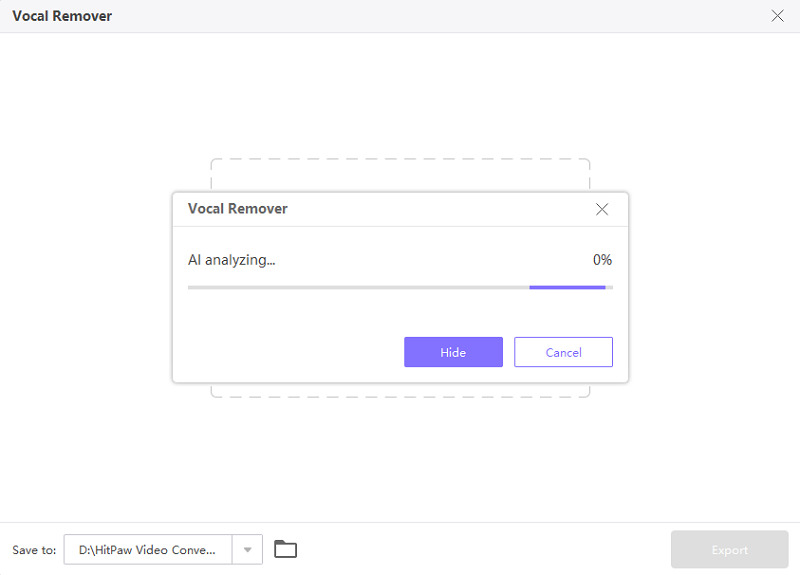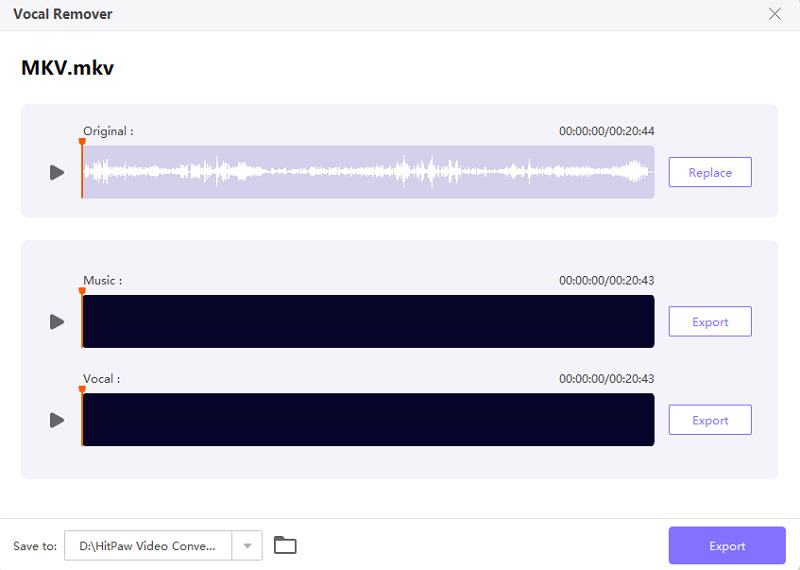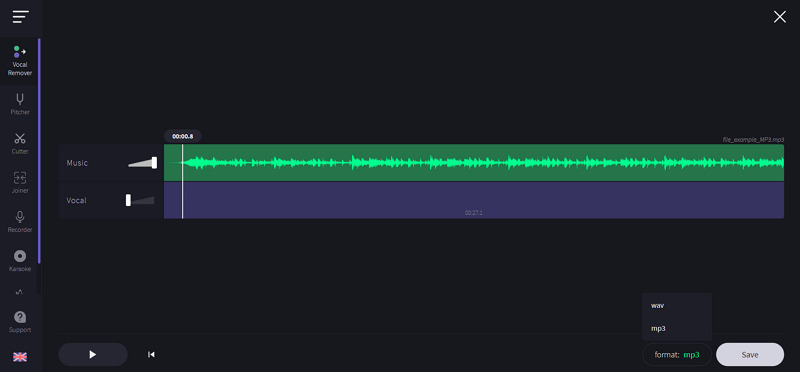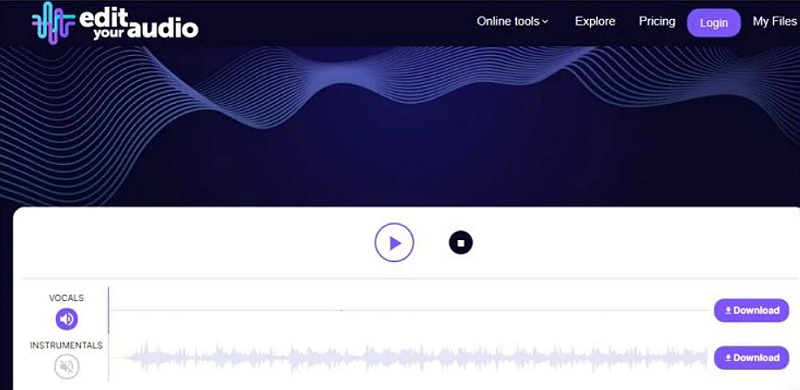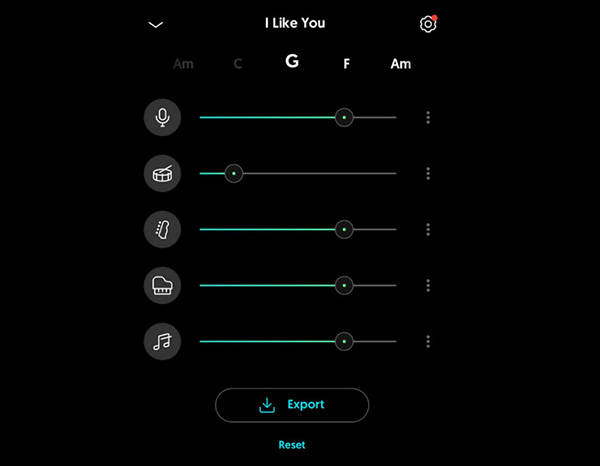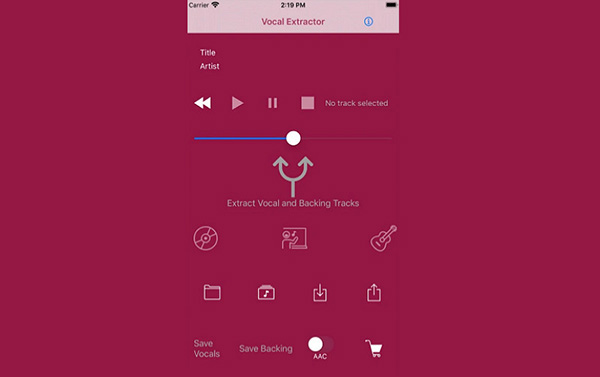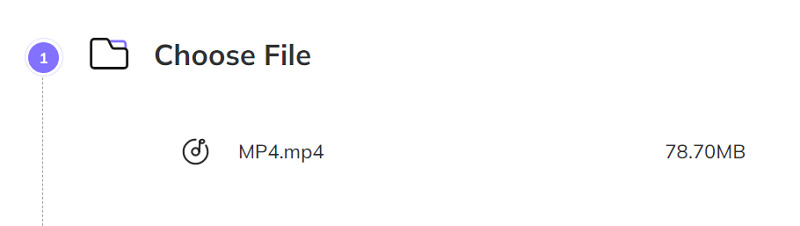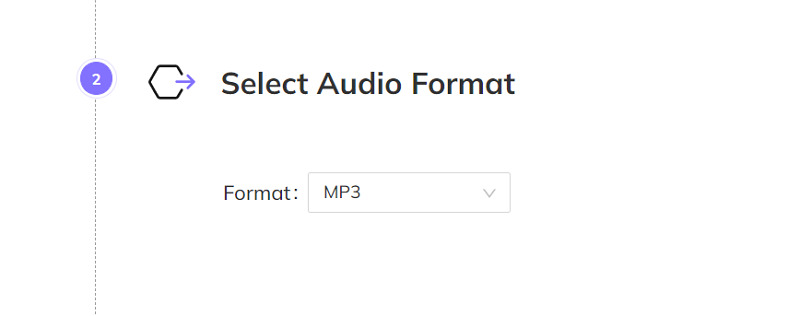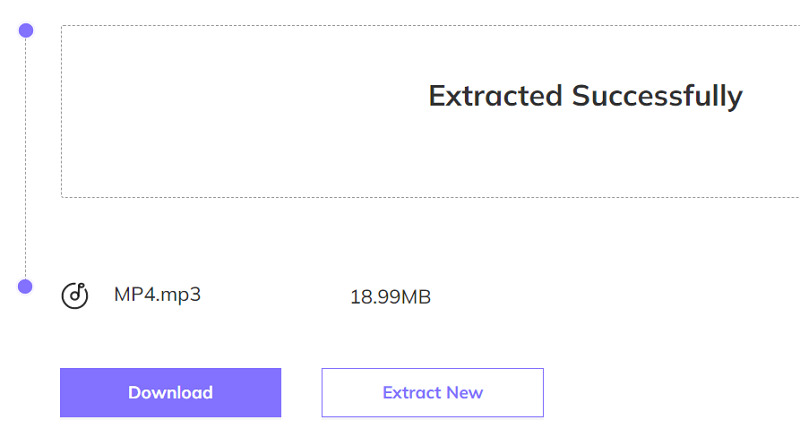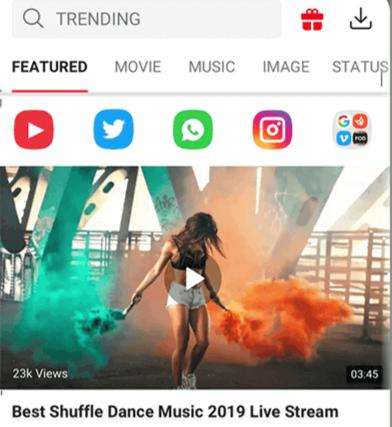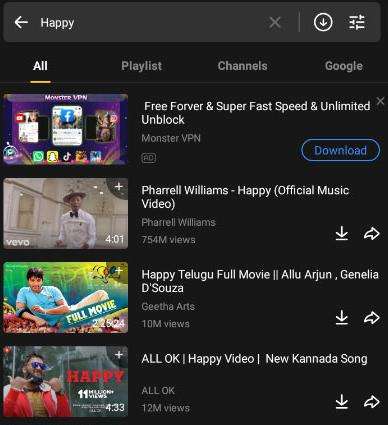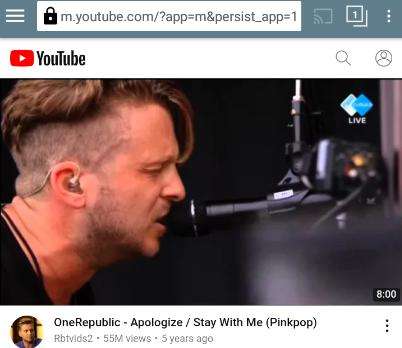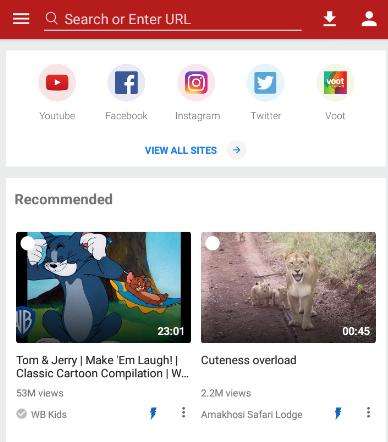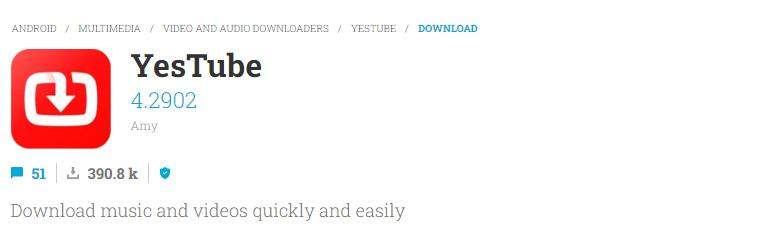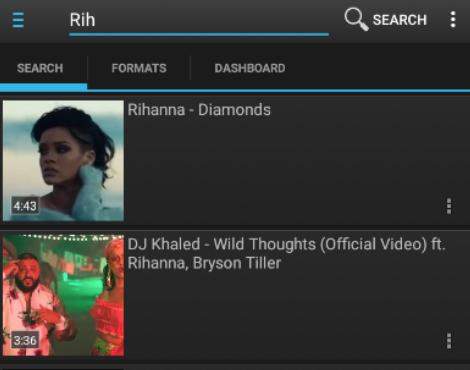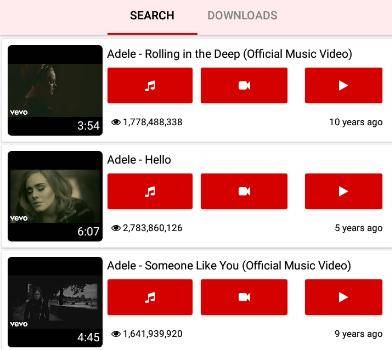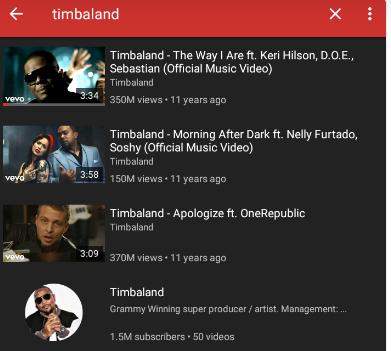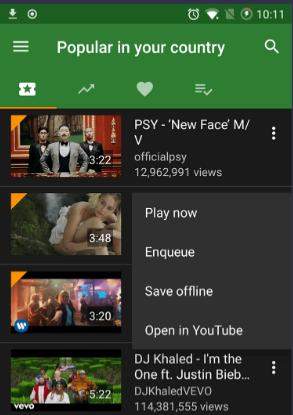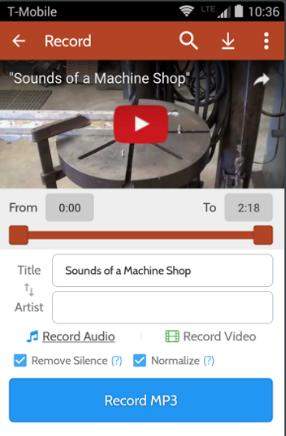ニコニコ 動画は根強い人気があり、気に入った動画をダウンロードして保存したいというユーザーは少なくありません。
こちらでは、ニコニコ 動画をダウンロード・保存する簡単な方法をご紹介します。さらに、ニコニコ 動画のダウンロードや保存でトラブルが起きたときの対応策も取り上げます。加えて、スマホでニコニコ 動画をダウンロードして保存する方法も理解しておきましょう。
目次:
Part1:ニコニコ 動画 とは?
ニコニコ 動画は、日本を代表する動画共有サイトの1つで、カドカワ傘下のドワンゴが運営しています。ニコニコ 動画という、かわいらしい名称が採用されたのは、当時の動画サービスをめぐる状況が関係しています。
ちょうど動画サービスの著作権の問題で訴訟が発生していた時期にニコニコ 動画が立ち上げられ、スタイリッシュというよりも、万人に受けられられる気の抜けた言葉にする意味合いでネーミングされたようです。
ニコニコ 動画は、動画にコメントなどを書き込める機能があることが大きな特徴です。書き込まれたコメントは、画面を通してユーザーと共有され、動画を見ている方々の意見や感想がリアルタイムでわかるようになっています。
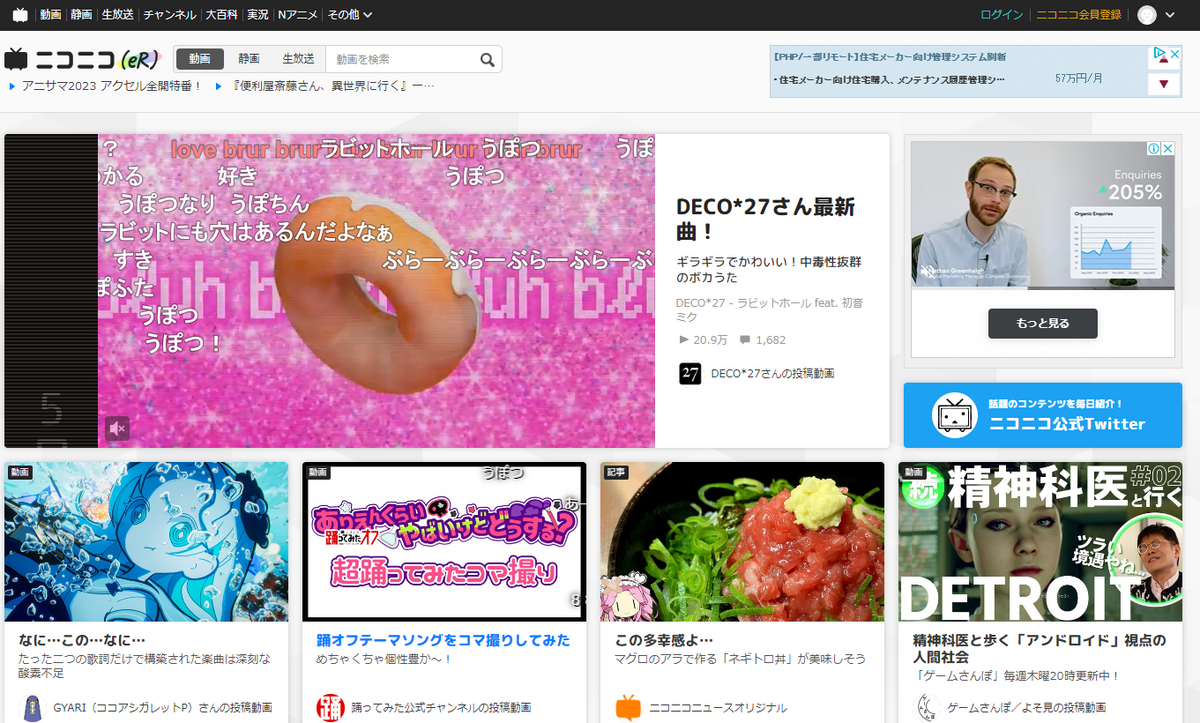
Part2:nicozonでニコニコ動画をダウンロード・保存する方法
ニコニコ 動画は、気に入った動画をダウンロードして保存することができます。こちらでは、ニコニコ 動画に特化した検索エンジン兼動画保存ツールであるnicozonを使ったダウンロード方法をご紹介します。保存までのステップは単純なので、すぐに覚えることができるはずです。
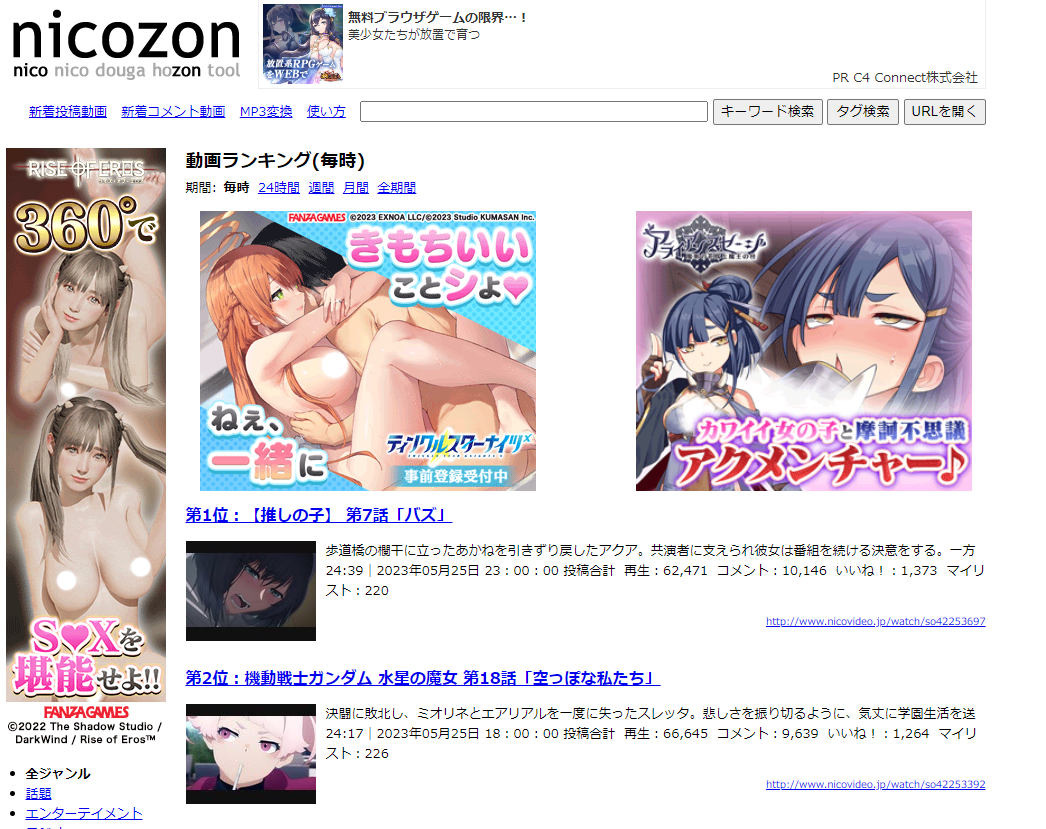
#nicozonを使ったニコニコ動画をダウンロードする方法
ニコニコ 動画は、nicozonの公式サイトでダウンロードできます。公式サイトの検索欄に保存したい動画のキーワードを入力し、「キーワード検索」をクリックします。

または、保存したい動画のリンクを直接入力し、「URLを開く」をクリックできます。
保存したい動画が表示されたら、動画の下にある「動画保存」のリンクをクリックします。
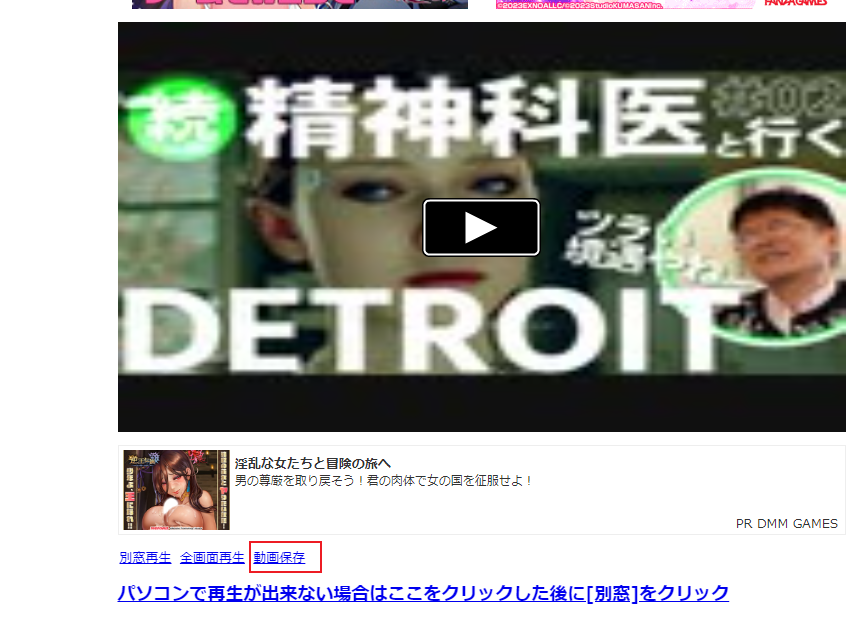
そうすると、画面中央に動画形式の画面が表示されるので、表示されるリンクのどちらかを右クリックし、「名前をつけてリンク先を保存」を選択し、ファイル名や保存場所を指定すると保存できます。
Part3:nicozonで動画が保存できない時の原因と解決法
ニコニコ 動画をnicozonで保存できない事象が発生することがあります。こちらでは、その原因を三つを紹介します。さらに、代わりに使えるソフトについても取り上げます。
#ニコニコ 動画を保存できない理由
ニコニコ 動画が保存不可となる場合は、ブックマークレットが影響していることが考えられます。
ブックマークレットとは、ブラウザのお気に入りのような機能で、JavaScriptで書かれたプログラムです。ニコニコ 動画では、ブックマークレットを使うことで、保存したい動画のURLを簡単に取得できますが、ブックマークレットは更新されていることもあります。古いブックマークレットを使うと、動画保存不可となります。
ご注意:ニコニコ 動画には、そもそも保存できない動画も載せられています。動画IDが「so」から始まる公式動画は保存できないため、IDの確認が必要です。加えて、暗号化されたHLSで配信されている動画や生配信も保存できません。なお、HLSとは、Web上で動画や音声のストリーミング配信を行なうデータ形式を指します。
#代替ソフト・HitPaw Video Converterを利用する
何らかの理由でニコニコ 動画を保存できない場合は、HitPaw Video Converterを使うとよいかもしれません。
ニコニコ 動画を保存する前に、まずHitPaw Video Converterをパソコンにダウンロードして、インストールします。
以下のボタンをクリックしてHitPaw Video Converterをダウンロードする
操作手順:
ダウンロードしたいニコニコ 動画のリンクをコピーします。
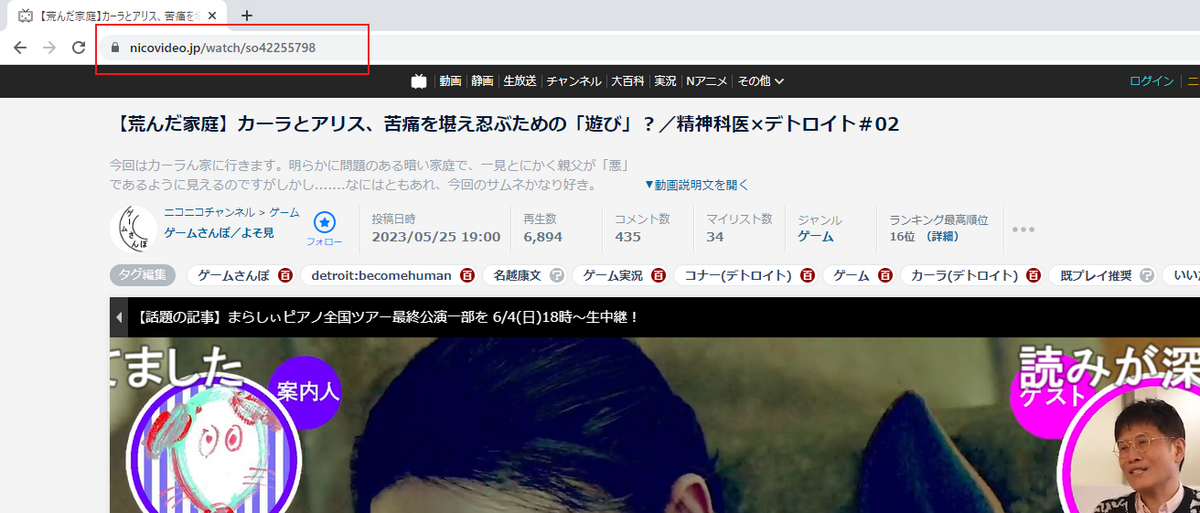
HitPaw Video Converterを起動して、「ダウンロード」タブを選択します。
コピーしたリンクをインターフェースに貼り付けます。ソフトが自動的に解析します。
以下のボタンをクリックしてHitPaw Video Converterをダウンロードする
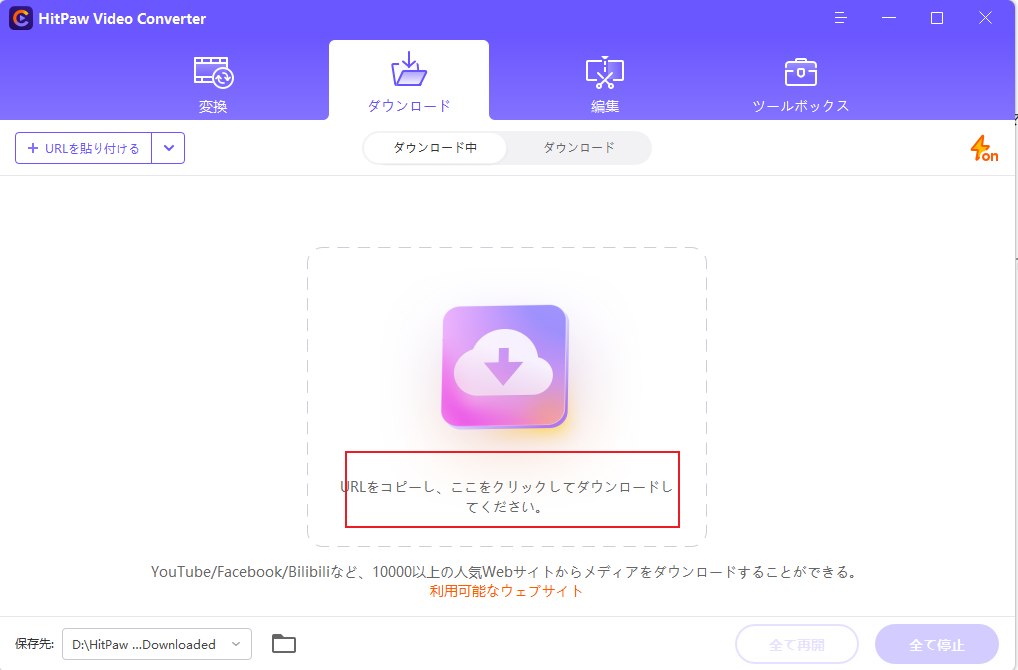
適応な形式を選択して、ダウンロードをクリックします。
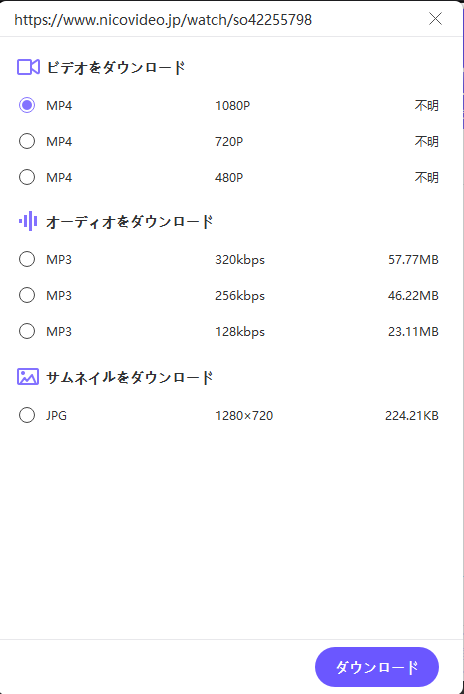
➬関連記事:Facebookの動画を保存する手順&方法
Part4:スマホでニコニコ 動画をダウンロードする
昨今は、ニコニコ 動画をパソコンだけでなく、スマホにダウンロードしたいという人も増えています。スマホでいつでもお気に入りのニコニコ 動画を見られると便利です。
スマホでニコニコ 動画をダウンロードする場合は、iPhoneの場合は「Documents by Readdle」を、Androidの場合は「iCap」を使うとよいでしょう。
iPhoneで使用したい「Documents by Readdle」は、ファイル管理に便利な機能が充実しています。iCloudなどのクラウドストレージとも連携でき、パソコンへのファイル転送も簡単にできます。
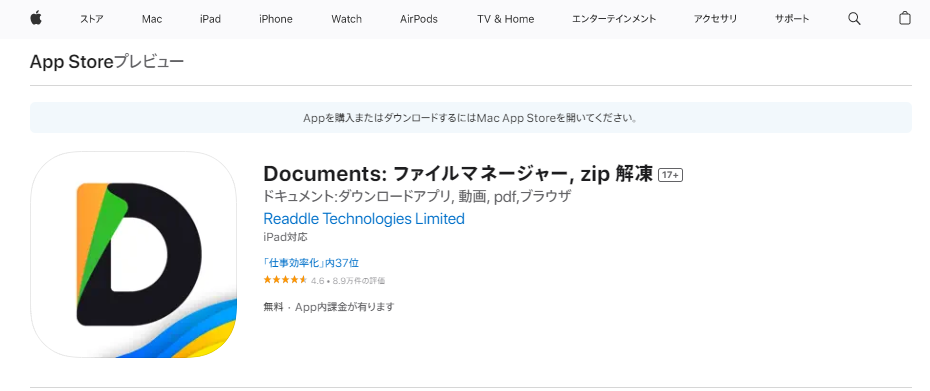
やり方はとてもシンプルです。アプリのインストールが済んだら、初期設定画面で画面右下の「+」ボタンを押してフォルダを作成します。ファイルの保存は、画面右下の「+」ボタンをタップし、取り込み元の場所とアップロードしたいファイルを選択するだけで完了します。
Androidで使用する「iCap」は、動画の保存・再生・管理が可能な多機能アプリです。HLSで配信される動画をダウンロードし、MP4形式に変換することもできます。
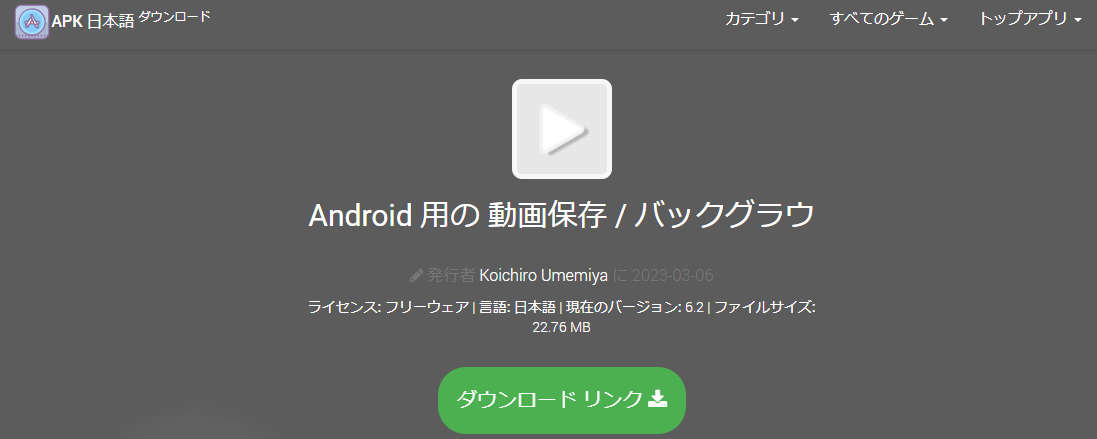
動画を保存するには、動画サイトに遷移し、検索を使ってダウンロードしたい動画を表示させます。「どのようにダウンロードしますか?」とポップアップされるので、出力形式を選択します。そして、「取り込みが完了しました」と表示されれば、動画のダウンロード保存が完成しています。
まとめ
パソコンでニコニコ 動画をダウンロード・保存するには、公式サイト・nicozonを使うのがおすすめです。ニコニコ 動画には保存不可の動画もあります。どうしても保存できない動画がある場合は、代替ソフト・HitPaw Video Converterの利用も考えましょう。ニコニコ 動画は、スマホにも保存が可能です。iPhoneの場合は「Documents by Readdle」、Androidの場合は「iCap」を使うと、簡単にニコニコ 動画のダウンロード・保存ができます。